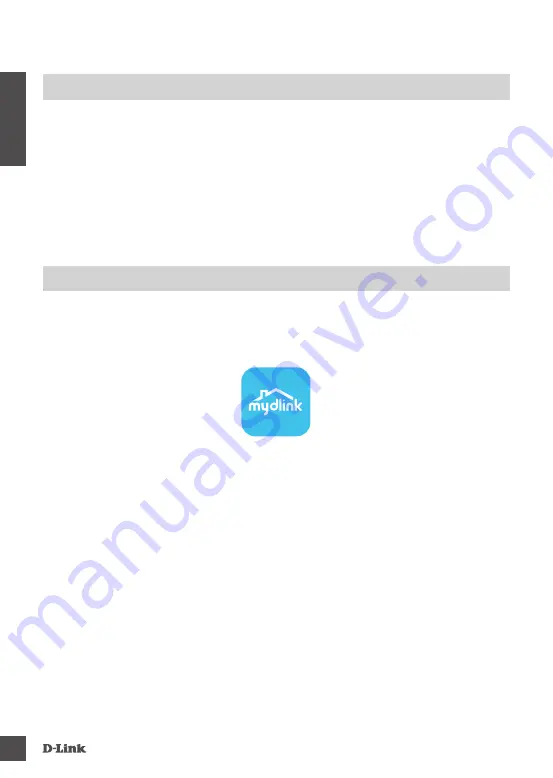
DCS-P6000LH
6
DE
U
T
S
C
H
SYSTEMANFORDERUNGEN
• 802.11n/g Router
• Eine Breitbandinternetverbindung
•
iPhone, iPad, Android Smartphone oder Tablet - Sie finden Informationen zur Kompatibilität Ihres
Geräts auf der entsprechenden App Store-Seite für das Mobilgerät.
Folgen Sie den Anleitungen unten, um Ihre mydlink Kamera einzurichten.
Ihre DCS-P6000LH kann nun verwendet werden. Suchen Sie in regelmäßigen Abständen auf der
Website
mydlink.com
nach Firmware-Aktualisierungen, um anhand neuer Firmware Ihr Produkt
sicher und, was seine Funktionen betrifft, auf dem neuesten Stand zu halten.
Hinweis:
Sollten Sie Probleme haben, diese Kamera in Ihrem mydlink-Konto zu registrieren, oder
wenn Sie ein nicht direkt vom Fachhändler angebotenes oder ein weiterverkauftes Gerät erworben
haben, versuchen Sie die Einstellungen zurückzusetzen (auch Hard Reset genannt), indem Sie
eine entsprechend auseinander gezogene Büroklammer (oder einen ähnlich spitzen Gegenstand)
verwenden und damit mindestens 10 Sekunden lang auf die Rücksetztaste drücken, während
das Gerät eingeschaltet ist.
Falls Sie das Gerät an die Verkaufsstelle zurückgeben, führen
Sie vorher bitte den Rücksetzvorgang durch, um alle persönlichen Daten von dem Gerät zu
löschen
.
Schritt 1:
Suchen Sie nach
mydlink
im iTunes App Store, Google Play und laden Sie mydlink auf
Ihr Mobilgerät herunter.
Schritt 2:
Starten Sie die mydlink App und richten Sie ein neues Konto ein oder melden Sie sich in
Ihrem bestehenden Konto an.
Wenn Sie aufgefordert werden, einen QR-Code zu scannen, verwenden Sie den Code auf
der mitgelieferten Installationskarte oder den auf dem Aufkleber auf Ihrem Gerät.
EINRICHTUNG DES PRODUKTS
EINRICHTUNG IHRER KAMERA MIT MYDLINK
Standard Logo
Usage of Colour Variants
APP Icon
Color Code
mydlink logo guideline
CMYK: 0. 0. 0. 88
RGB: 66. 66. 66
HEX / HTML: 424242
CMYK: 75. 0. 5. 0
RGB: 0.176. 208
HEX / HTML: 00b0d0







































